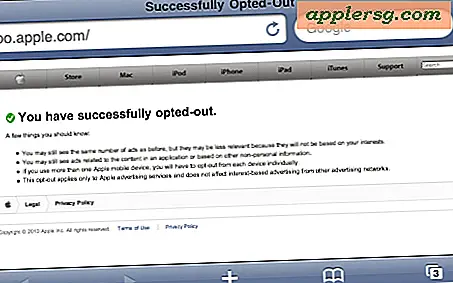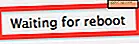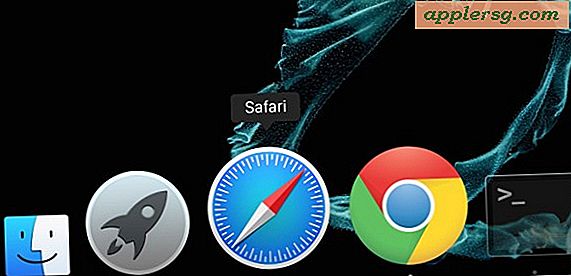Wat te doen als iTunes een iPhone, iPad of iPod niet detecteert?

U hebt een iPhone op een computer aangesloten en er gebeurt niets. Je kijkt in iTunes en de iPhone, iPod of iPad is er niet. Geweldig, wat nu? Wat is er in vredesnaam aan de hand?
Maakt u zich geen zorgen, er zijn meestal een paar eenvoudige oplossingen die het probleem oplossen en uw computer gebruiken om de iPhone of iPad opnieuw te detecteren, dus probeer deze trucs eerst in elke volgorde die het beste voor u werkt.
7 eenvoudige trucs om iTunes een iOS-apparaat te laten herkennen
Begin met de eerste vijf tricks, ze zijn leuk en gemakkelijk, terwijl de laatste twee tricks iets meer betrokken zijn en we beschrijven die een beetje meer hieronder:
- Sluit iTunes en start het opnieuw
- Verbind het iOS-apparaat met een andere USB-poort op de computer
- Start de iPhone, iPad of iPod opnieuw op
- Herstart de computer
- Gebruik een andere synchronisatiekabel (indien mogelijk)
- Installeer iTunes opnieuw (lees hieronder hoe)
- Werk het iPhone-stuurprogramma bij op Windows PC (lees hieronder hoe)
Als u toevallig een USB-dock gebruikt, sla dan het USB-dock over en probeer ook de USB-kabel rechtstreeks op de computer aan te sluiten.
De laatste optie is het meest relevant voor gescheurde en gerafelde kabels en voor degenen die de goedkope externe kabels gebruiken die lijken te falen.
Heb je deze vijf eenvoudige stappen voltooid en vind je iPhone of iPad nog steeds niet door iTunes op de computer herkend? Er is meer om te proberen, inclusief het opnieuw installeren van iTunes, en voor Windows-gebruikers op de pc om het iPhone-apparaatstuurprogramma bij te werken - blijf lezen om te leren hoe!
De iPhone / iPad / iPod is nog steeds niet gedetecteerd, wat nu?
Als de iPhone, iPad of iPod nog steeds niet wordt herkend door iTunes, is het volgende dat u moet doen, iTunes verwijderen en opnieuw installeren met een nieuwe versie van Apple. Dat proces zal anders zijn, of de computer nu een Mac- of een Windows-pc is.
- ITunes deïnstalleren: in Mac OS X is iTunes een beschermde app die moet worden verwijderd van de terminal, in Windows wordt het verwijderd via het configuratiescherm
- Download en installeer de nieuwste versie van iTunes van Apple
Start opnieuw op en probeer het opnieuw, het zou nu moeten worden gedetecteerd.
Voor iPhone / iPad niet gedetecteerd in Windows, iPhone-stuurprogramma bijwerken
Voor Windows pc-gebruikers van wie de iPhone, iPad of iPod touch niet wordt gevonden of gedetecteerd door iTunes of de computer, kunt u het iOS-apparaatstuurprogramma als volgt bijwerken:
- Ga naar Apparaatbeheer in Windows en zoek het gedeelte "Apple iPhone" onder de sectie draagbare apparaten
- Klik met de rechtermuisknop op de 'Apple iPhone' en kies 'Software bijwerken'
- Klik nu op "Bladeren op mijn computer"
- Navigeer naar C: \ Program Files \ Common Files \ Apple ... en kies de map met de naam "Drivers"
Het bijgewerkte stuurprogramma wordt geïnstalleerd en bijgewerkt en iTunes zou nu de iPhone, iPad of iPod touch moeten detecteren zoals bedoeld.
Die driver-aanpak is voor Windows-pc, voor Mac is er geen driver om bij te werken in Mac OS X, afgezien van iTunes en algemene Mac OS X-systeemsoftware, die wordt bijgewerkt vanuit Apple-menu> App Store> Updates.
iTunes en iPhone werken nog steeds niet samen?
Als je alle bovenstaande troubleshooting-trucs hebt gedaan en het iOS-apparaat nog steeds niet wordt gedetecteerd, probeer dan de iPad, iPhone of iPod touch op een andere computer aan te sluiten en kijk of deze geïdentificeerd is. Dit kan helpen uitsluiten als het probleem bij de oorspronkelijke computer zit of als het een probleem is met het iOS-apparaat zelf. Als het apparaat is verbonden met een andere computer en nog steeds niet wordt herkend, kan er een probleem zijn met de fysieke connectorpoort op het iOS-apparaat zelf of met een ander hardwareprobleem en moet u Apple waarschijnlijk bellen om het op te lossen . Maak voordat u dit doet een back-up van het apparaat handmatig met iCloud, omdat iCloud een back-up van belangrijke gegevens in iOS kan maken, zelfs als het apparaat geen verbinding kan maken met een computer.
Heb je nog een andere oplossing voor wat je doet als iTunes of een computer een iPhone, iPad of iPod niet detecteert? Laat het ons weten in de reacties hieronder en deel je trucs en probleemoplossingstechnieken voor Mac OS X en Windows!